ドッカー101チュートリアル
コンテナー化されたアプリを構築して共有する方法を学習する
この自分のペースで進められる実践的なチュートリアルでは、イメージの構築、コンテナーの実行、ボリュームを使用したデータの永続化とソース コードへのマウント、Docker Compose を使用したアプリケーションの定義の方法を学習します。 ネットワーキングやイメージ構築のベストプラクティスなど、いくつかの高度なトピックについても学習できます。
デスクトップまたはクラウドでチュートリアルを受講する
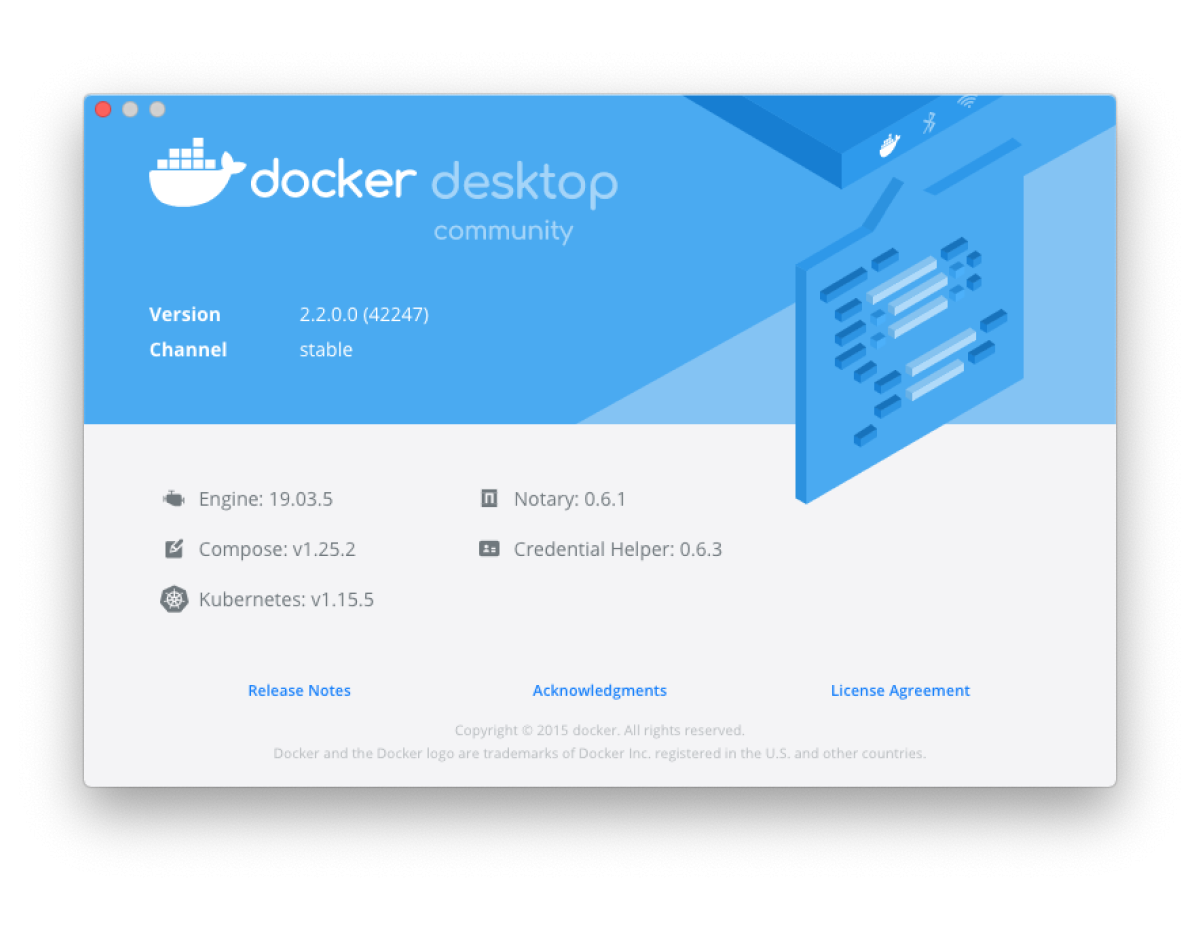
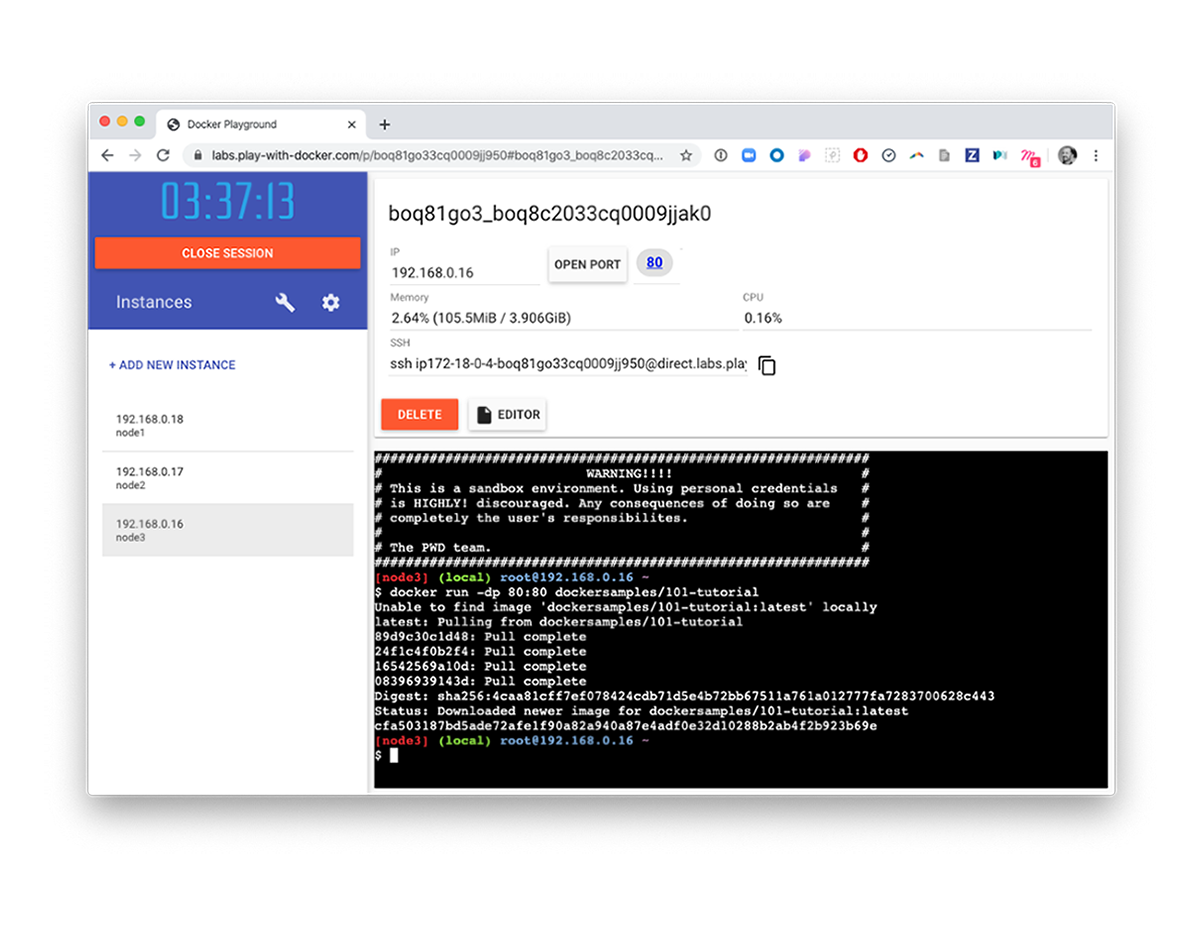
Docker Desktop
Docker Desktop は、すべての Docker ツールを Mac または Windows コンピュータに配信するネイティブ アプリケーションです。
-
- Docker デスクトップを開きます。 (お持ちでない場合は 、こちらから ダウンロードしてください)。
- ターミナルで次のコマンドを入力します。
docker run -dp 80:80 docker/getting-started - ブラウザを開いて http://localhost
- 楽しんでください!
ドッカーで遊ぶ
Dockerで遊ぶは、LinuxターミナルでDockerコマンドを実行できるインタラクティブな遊び場であり、ダウンロードは必要ありません。
-
- https://labs.play-with-docker.com/ にログインしてPWD端末にアクセスします
- PWD 端末で次のコマンドを入力します。
docker run -dp 80:80 docker/getting-started:pwd - コンテナーが起動するのを待ち、ポート 80 バッジをクリックします
- 楽しんでください!
あなたにぴったりのプランをお選びください
Docker は個人的なプロジェクトだけのものではありません。チームを強化し、ワークフローを合理化するための理想的なプランを見つけてください。